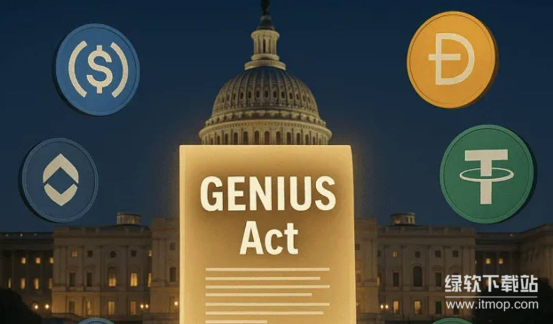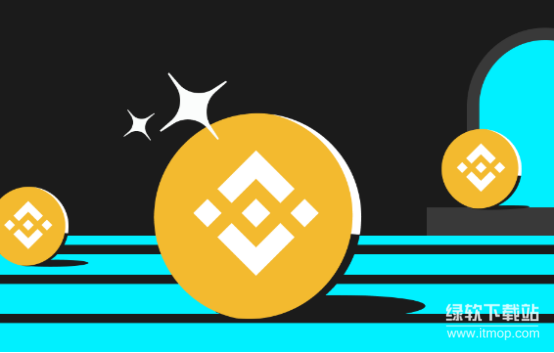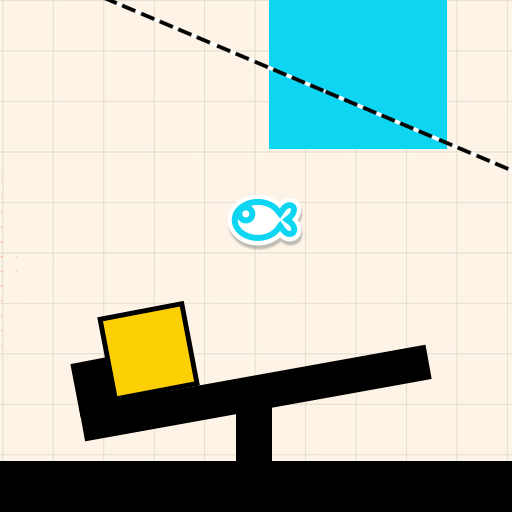linux怎样在命令行模式修改屏幕分辨率
时间:2011-06-13
来源:互联网
1:首先 ctrl + alt + F1 进入控制台引导界面
2:选择 kernel /boot/vmlinuz 这一行,然后按 e键
3:进入编辑模式后,在最后面空格后添加 single然后回车
4:按 b 键启动 进入命令行启动模式
执行如下命令:
# Xorg -configure
这会在 /root 中生成一个叫做 xorg.conf.new 的配置文件 (无论您使用 su(1) 或直接登录,都会改变默认的 $HOME 目录变量)。 X11 程序将尝试探测系统中的图形硬件,并将探测到的硬件信息写入配置文件,以便加载正确的驱动程序。
下一步是测试现存的配置文件, 以确认 Xorg 能够同系统上的图形设备正常工作。 要完成这个任务,只需:
# Xorg -config xorg.conf.new
如果用户看到一个黑灰的格子和一个 X 形的鼠标指针,那么配置就是成功的。 要退出测试,只要同时按下 Ctrl+Alt+Backspace。
不成功 如下
我一般就不测试直接上gonme2
xorg.conf.new 内容修改两处 涉及显示器参数
很容易 这句话 要理解 Xorg 能够自动地通过 I2C/DDC 信息来自动获取宽屏显示器的分辨率信息, 并处理显示器支持的频率和分辨率。
看我的 参数
默认Xorg -configure xorg.conf.new 参数
只看两段 也就修改这两段
显示器 硬件参数
Section "Monitor"
#DisplaySize 320 240 # mm
Identifier "Monitor0"
VendorName "LEN"
ModelName "LXB-HF769A"
### Comment all HorizSync and VertRefresh values to use DDC:
HorizSync 30.0 - 70.0 这里要注意阿液晶显示器也有此项参数如果没有的话显示分辩率不正常
VertRefresh 50.0 - 160.0
Option "DPMS"
EndSection
默认启动桌面 分辨率参数
Section "Screen"
Identifier "Screen0"
Device "Card0"
Monitor "Monitor0"
SubSection "Display"
Viewport 0 0
Depth 1
EndSubSection
SubSection "Display"
Viewport 0 0
Depth 4
EndSubSection
SubSection "Display"
Viewport 0 0
Depth 8
EndSubSection
SubSection "Display"
Viewport 0 0
Depth 15
EndSubSection
SubSection "Display"
Viewport 0 0
Depth 16
EndSubSection
SubSection "Display"
Viewport 0 0
Depth 24
EndSubSection
EndSection
第一部分修改 注意看
Section "Monitor"
Identifier "Monitor0"
VendorName "LEN"
ModelName "LXB-HF769A"
HorizSync 30.0 - 70.0
VertRefresh 50.0 - 160.0
Option "DPMS"
EndSection
把注解的说明去掉用显示器默认的I2C/DDC 信息 仔细看我去掉了那些东西
第二项
分辨率 仔细看
Section "Screen"
Identifier "Screen0"
Device "Card0"
Monitor "Monitor0"
DefaultDepth 24 (我比较懒增添该行默认24)
SubSection "Display"
Viewport 0 0
Depth 24
Modes "1024x768" (告诉系统分辨率为1024x768)
EndSubSection
SubSection "Display"
Viewport 0 0
Depth 4
EndSubSection
SubSection "Display"
Viewport 0 0
Depth 8
EndSubSection
SubSection "Display"
Viewport 0 0
Depth 15
EndSubSection
SubSection "Display"
Viewport 0 0
Depth 16
EndSubSection
SubSection "Display"
Viewport 0 0
Depth 24
EndSubSection
EndSection
一般这样做可以直接测试成功
修改后的 xorg.conf.new 要 cp xorg.conf.new /etc/X11/xorg.conf 后就OK
2:选择 kernel /boot/vmlinuz 这一行,然后按 e键
3:进入编辑模式后,在最后面空格后添加 single然后回车
4:按 b 键启动 进入命令行启动模式
执行如下命令:
# Xorg -configure
这会在 /root 中生成一个叫做 xorg.conf.new 的配置文件 (无论您使用 su(1) 或直接登录,都会改变默认的 $HOME 目录变量)。 X11 程序将尝试探测系统中的图形硬件,并将探测到的硬件信息写入配置文件,以便加载正确的驱动程序。
下一步是测试现存的配置文件, 以确认 Xorg 能够同系统上的图形设备正常工作。 要完成这个任务,只需:
# Xorg -config xorg.conf.new
如果用户看到一个黑灰的格子和一个 X 形的鼠标指针,那么配置就是成功的。 要退出测试,只要同时按下 Ctrl+Alt+Backspace。
不成功 如下
我一般就不测试直接上gonme2
xorg.conf.new 内容修改两处 涉及显示器参数
很容易 这句话 要理解 Xorg 能够自动地通过 I2C/DDC 信息来自动获取宽屏显示器的分辨率信息, 并处理显示器支持的频率和分辨率。
看我的 参数
默认Xorg -configure xorg.conf.new 参数
只看两段 也就修改这两段
显示器 硬件参数
Section "Monitor"
#DisplaySize 320 240 # mm
Identifier "Monitor0"
VendorName "LEN"
ModelName "LXB-HF769A"
### Comment all HorizSync and VertRefresh values to use DDC:
HorizSync 30.0 - 70.0 这里要注意阿液晶显示器也有此项参数如果没有的话显示分辩率不正常
VertRefresh 50.0 - 160.0
Option "DPMS"
EndSection
默认启动桌面 分辨率参数
Section "Screen"
Identifier "Screen0"
Device "Card0"
Monitor "Monitor0"
SubSection "Display"
Viewport 0 0
Depth 1
EndSubSection
SubSection "Display"
Viewport 0 0
Depth 4
EndSubSection
SubSection "Display"
Viewport 0 0
Depth 8
EndSubSection
SubSection "Display"
Viewport 0 0
Depth 15
EndSubSection
SubSection "Display"
Viewport 0 0
Depth 16
EndSubSection
SubSection "Display"
Viewport 0 0
Depth 24
EndSubSection
EndSection
第一部分修改 注意看
Section "Monitor"
Identifier "Monitor0"
VendorName "LEN"
ModelName "LXB-HF769A"
HorizSync 30.0 - 70.0
VertRefresh 50.0 - 160.0
Option "DPMS"
EndSection
把注解的说明去掉用显示器默认的I2C/DDC 信息 仔细看我去掉了那些东西
第二项
分辨率 仔细看
Section "Screen"
Identifier "Screen0"
Device "Card0"
Monitor "Monitor0"
DefaultDepth 24 (我比较懒增添该行默认24)
SubSection "Display"
Viewport 0 0
Depth 24
Modes "1024x768" (告诉系统分辨率为1024x768)
EndSubSection
SubSection "Display"
Viewport 0 0
Depth 4
EndSubSection
SubSection "Display"
Viewport 0 0
Depth 8
EndSubSection
SubSection "Display"
Viewport 0 0
Depth 15
EndSubSection
SubSection "Display"
Viewport 0 0
Depth 16
EndSubSection
SubSection "Display"
Viewport 0 0
Depth 24
EndSubSection
EndSection
一般这样做可以直接测试成功
修改后的 xorg.conf.new 要 cp xorg.conf.new /etc/X11/xorg.conf 后就OK
作者: clghxq 发布时间: 2011-06-13
这个。。。。LZ辛苦。
但是既然已经能进入图形化界面,为什么非要这么改分辨率呢?
但是既然已经能进入图形化界面,为什么非要这么改分辨率呢?
作者: dn833 发布时间: 2011-06-13
相关阅读 更多
热门阅读
-
 office 2019专业增强版最新2021版激活秘钥/序列号/激活码推荐 附激活工具
office 2019专业增强版最新2021版激活秘钥/序列号/激活码推荐 附激活工具
阅读:74
-
 如何安装mysql8.0
如何安装mysql8.0
阅读:31
-
 Word快速设置标题样式步骤详解
Word快速设置标题样式步骤详解
阅读:28
-
 20+道必知必会的Vue面试题(附答案解析)
20+道必知必会的Vue面试题(附答案解析)
阅读:37
-
 HTML如何制作表单
HTML如何制作表单
阅读:22
-
 百词斩可以改天数吗?当然可以,4个步骤轻松修改天数!
百词斩可以改天数吗?当然可以,4个步骤轻松修改天数!
阅读:31
-
 ET文件格式和XLS格式文件之间如何转化?
ET文件格式和XLS格式文件之间如何转化?
阅读:24
-
 react和vue的区别及优缺点是什么
react和vue的区别及优缺点是什么
阅读:121
-
 支付宝人脸识别如何关闭?
支付宝人脸识别如何关闭?
阅读:21
-
 腾讯微云怎么修改照片或视频备份路径?
腾讯微云怎么修改照片或视频备份路径?
阅读:28